
|
Представете си, че у дома искате да използвате компютъра си, но по-малкият ви брат проверява социалните си мрежи и трябва да направите задача, а на всичкото отгоре файлът, от който се нуждаете, е на този "много зает" компютър. Е, просто, от всеки компютър от къщата имате достъп до вашия потребителски акаунт, който е в computadora че вашият брат използва в този момент и вуаля, имате вашата сесия с всичко и това, което имате в него, сякаш сте пред сървъра и работите, чудесно нали? Е, технологията NX позволява това и много повече. |
NX е технология, която позволява отдалечените сесии X11 да се изпълняват бързо и с отлично графично качество, тя е разработена от френската компания NoMachine, която предлага клиентски и сървърни приложения безплатно (но не и безплатно), а също и в търговската мрежа.
Скоростта на услугата NX се дължи на компресията и кеширането, извършени от протокола X11, който минимизира количеството информация, прехвърляна между клиент и сървър. Но скоростта не е единственото нещо, за което се е мислило, NX предлага и сигурна услуга, тъй като цялата информация преминава през SSH. Тоест, можете да забравите за LDAP, защитени директории с Apache и SSL, Samba, NFS или всяко друго решение за достъп до вашите данни в мрежата, с NX ще бъде достатъчно да се свържете от всеки компютър в мрежата към вашия потребителски акаунт и вашите данни те ще бъдат там.
NX, за разлика от VNC, се счита за услуга на тънки клиенти, тъй като не се ограничава до предлагане на визуализация и контрол на отдалечен работен плот, а по-скоро позволява достъп до потребителски акаунти, които са на сървъра, без да пречи на други потребители, които може да са Достъп до техните акаунти едновременно от самия сървър или друг компютър.
Друго предимство е, че за използване на NX не е необходимо да се придобива сложен хардуер, например ако планирате да използвате леки терминали, използващи PXE / LTSP, трябва да имате мрежови карти, които поддържат PXE зареждане, което предотвратява повторното използване на старите компютри, освен че сървърът изисква две карти мрежа за нейната работа, с технологията NX е достатъчно само да имате проста локална мрежа, без да е необходимо да харчите пари за конкретен хардуер.
Сякаш горното не беше достатъчно, представете си, ако имаме локална мрежа, в която работят няколко потребители и изведнъж класическо затъмнение, можете практически да се сбогувате с работата си, ако не сте я запазили, като използвате NX сървър, защитен с No Break, ще бъде достатъчно, рестартираме клиентите, достъпваме сесията, която е останала отворена, и продължаваме с вашата работа, като по този начин спестяваме от непрекъсваеми захранвания за всички компютри във вашата мрежа. (Повярвайте ми, това работи и бях изумен, когато проведох тестовете и видях, че работи перфектно).
Диаграма на мрежа с NX технология
Както можете да видите от диаграмата, ако имате скромна локална мрежа, ще е достатъчно да внедрите решенията с технологията NX.
Изискванията са както следва:
Клиенти:
- 400MHz минимален процесор
- 128 MB RAM
- 35 MB дисково пространство (за инсталиране на клиентското приложение)
- Мрежова връзка
Сървър:
Хардуерът, необходим за сървъра, е променлив, в зависимост от броя на клиентите, които се свързват с него и вида на приложенията, които ще бъдат изпълнени.
За моя вкус приложенията NoMachine са много добри, но за щастие има алтернативи със същото качество и също безплатни, които са разработени, като се възползват от факта, че ядрото на NX технологията е под лиценза GPL 2, Google стартира neatx който е безплатен NX сървър, като клиент предлагам да използвате OpenNX което е и свободен софтуер.
Като новина коментирам, че NoMachine съобщава, че технологията NX от версия 4 ще престане да бъде безплатен софтуер и ще притежава патентован лиценз.
http://www.nomachine.com/news-read.php?idnews=331
Къде можем да използваме NX?
- Класни стаи или компютърни лаборатории.
- сервизни помещения
- В дома
- Библиотеки
- И всяко място, където имаме сървър с добри ресурси и стари компютри за рециклиране.
Инсталирайте Neatx (сървър)
Ще добавим хранилището Neatx към файла /etc/apt/sources.list, но първо ще направим резервно копие на файла, за да го модифицираме.
cp /etc/apt/sources.list /etc/apt/sources.list.original
Сега продължаваме да добавяме хранилището
nano /etc/apt/sources.list
и добавяме следните редове в края на файла:
дебютантка http://ppa.launchpad.net/freenx-team/ppa/ubuntu ясен главен
Дебютантка-SRC http://ppa.launchpad.net/freenx-team/ppa/ubuntu ясен главен
Запазваме и затваряме файла.
Актуализираме нашите хранилища.
ап-GET актуализация
Ние инсталираме.
apt-get инсталирайте neatx-сървър
Не забравяйте, че можете да създадете множество акаунти, които да бъдат достъпни от клиента NX. В този пример ще добавим 3 акаунта neatx, neatx2 и neatx3 към този сървър, за предпочитане да ги създадем графично, защото добавянето на потребители от терминала не е работило поне в Debian 6.
В Gnome 2.x
Система> Администриране> Потребител и групи
В Gnome 3 и по-късно
в горния панел, където се показва вашето потребителско име> Системни настройки> Потребителски акаунти
веднъж добавен, всичко ще бъде готово, вярно е, няма какво друго да се прави на сървъра и всичко е конфигурирано.
Инсталирайте OpenNX (клиент)
Добавяме хранилището на OpenNX, тъй като със сървъра правим резервно копие и редактираме файла, но сега добавяме този ред:
deb http://download.opensuse.org/repositories/home:/felfert/Debian_5.0 ./
спестяваме и затваряме.
Добавете ключа на хранилището, изтеглете ключа от тук и в терминала, намирайки се в директорията, където изтегляме ключа, стартирайте следната команда.
apt-key добавете Release.key
Актуализираме хранилища.
ап-GET актуализация
Ние инсталираме.
apt-get инсталирайте opennx
и всичко ще бъде готово.
Също така намираме пакети и хранилища за други дистрибуции и различни операционни системи на официалната му страница.
http://opennx.net/download.html
Въпреки че примерното хранилище е това, което е работило правилно за мен както в Ubuntu, така и в Debian.
Сега ще получим достъп до нашата отдалечена сесия от клиента.
Приложения> OpenNX клиент> Съветник за връзка с OpenNX
Появява се съветникът за OpenXN
Натискаме бутона «Напред».
Поставяме някакво име за сесията и IP на сървъра, променяме скоростта до мястото, където пише LAN.
Избираме Unix като системата и работния плот, който е инсталиран на сървъра, в този случай GNOME.
Оставяме активирана опцията "Активиране на SSL криптиране на целия трафик", без тази опция сървърът няма да работи, тъй като не позволява нешифровани сесии.
Деактивираме опцията „Създаване на пряк път на работния плот“, тъй като ако е активирана, тя работи, но отбелязва грешка при създаването на пряк път на работния плот.
Сега ще видим клиента на OpenNX
Поставяме потребителя, с когото искаме да се свържем, на сървъра, паролата,
избираме сесията, която сме създали преди това и натискаме «Вход».
Ще видим, че OpenNX установява връзката със сървъра, удостоверява и изтегля необходимите данни за стартиране на сесията.
Ако всичко е минало добре, ще имаме връзка със сесия на отдалечен сървър, както вече споменахме, без да пречим на друг потребител, който също има достъп до акаунта си физически на сървъра или чрез OpenNX.
Няколко улавяния.
Достъп от клиент, инсталиран в Ubuntu 11.10, до NX сървър също с Ubuntu 11.10.
В това улавяне виждаме, че имаме достъп до NX сървър, инсталиран в Debian 6.0 от клиент в Ubuntu 11.10, се забелязва в заглавната лента на прозореца, че се появява «Neatx», последван от потребителя, името на сървъра и също сесията.
В тестове 3 потребителски акаунта бяха достъпни едновременно на сървър с Athlon X2
с 2 GB RAM и работеше перфектно, всеки акаунт беше достъпен от различен клиент в локалната мрежа с LibreOffice Writer и Firefox, работещи и никой от тях нямаше недостатъци.
Това са 3-те клиентски компютъра, на които е стартиран OpenNX за достъп до отдалечените потребителски акаунти.
Изтеглете сесия
Ако по някаква причина клиентът е загубил връзката или поради прекъсване на захранването, някой се е спънал в захранващия кабел на компютъра или вашият малък брат е заседнал върху бутона за захранване на вашия компютър, не се притеснявайте, отдалечената ви сесия работи на сървъра, просто включете клиента отново и започнете сесията, ще се появи екран като следния
Избирате сесията, която сте провеждали, натискате бутона «Възобновяване» и ще имате сесията отново, както сте я напуснали.
Съгласно спецификациите на технологията NX е възможно и достъп до аудио от разстояние, което поне до момента не успях да го накарам да работи.
Е, надявам се, че този урок е полезен за вас, той наистина е отличен инструмент, достъпен за всички.
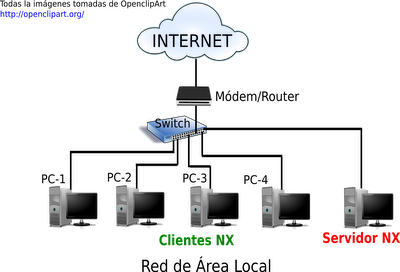



Интересно, но предпочитам да използвам xrdp, тъй като обикновено не е необходимо да инсталирате клиент, тъй като и gnome, и windows го имат интегриран, а също така работи със смартфони и thinclient.
Внимавайте, не е напълно вярно, с LTSP не е необходимо да имате мрежови карти с PXE, можете да стартирате клиентите от USB, CD, Diskette ... и не е необходимо да имате твърди дискове в клиентския компютър, nx клиентът трябва да бъде инсталиран в система с твърд диск. NX е добре да замени VNC или Rdesktop, но ако това, от което се нуждаете, е да имате по-добър сървър за тънък клиент LTSP или TCOS.
Поздрави.
Отлична технология и урок.
Внимавайте, трябва да споменете и на хардуерно ниво, трябва да имате превключвател със скорост най-малко 10/100/1000 Mbps, а също така клиентските компютри имат мрежови карти, които също работят с тази скорост.
С това няма да имаме клиенти, които да се оплакват, че мрежата е много бавна и в крайна сметка да поискаме да отхвърлим идеята за технологията NX.
Имам локалната си мрежа със Samba ... и използвам само модемен рутер, в който мога да свържа 4 компютъра.
Използвам го за достъп и споделяне на файлове между компютрите.
Много добра информация в публикацията, може би в един момент ще я пробвам.
Благодаря ви много!
Поздрави 🙂
Пикнат капки перли !!!! Правя това от тестване! И не останах с ltsp, бях само в ssh, но в този на споделени приложения и потребители, защото тепърва се уча, но сега с този се надявам, че е по-добре за мен, защото сега съм с машини, които вече са над 10 години и добре ги карам да работят !!! Добре !! Ще опитам това !!!! тъй като вече съм на състезанието! То гласи, че това е добре, ако вече съм изненадан от ssh сега това ... довиждане
Бих препоръчал да погледнете това http://theqvd.com/
Интересно ... добър принос.
Бих препоръчал да разгледате x2go, също базиран на NX технология.
Мисля да пробвам с новия ми малинов пи
http://www.tiaowiki.com/w/Install_NX_Server_on_Raspberry_Pi
Развълнуван съм!!!
Току-що инсталирах и клиента, и сървъра на един и същи компютър за тестване. Не мога да намеря как да стартирам клиента x никъде. е ubunutu 10.04 някакви идеи?
ssh -X?
Препоръчвам Ammy Admin (http://www.ammyy.com) не изисква инсталация или специфични настройки за конфигурация. Работи зад NAT шлюзове и във всяка LAN.